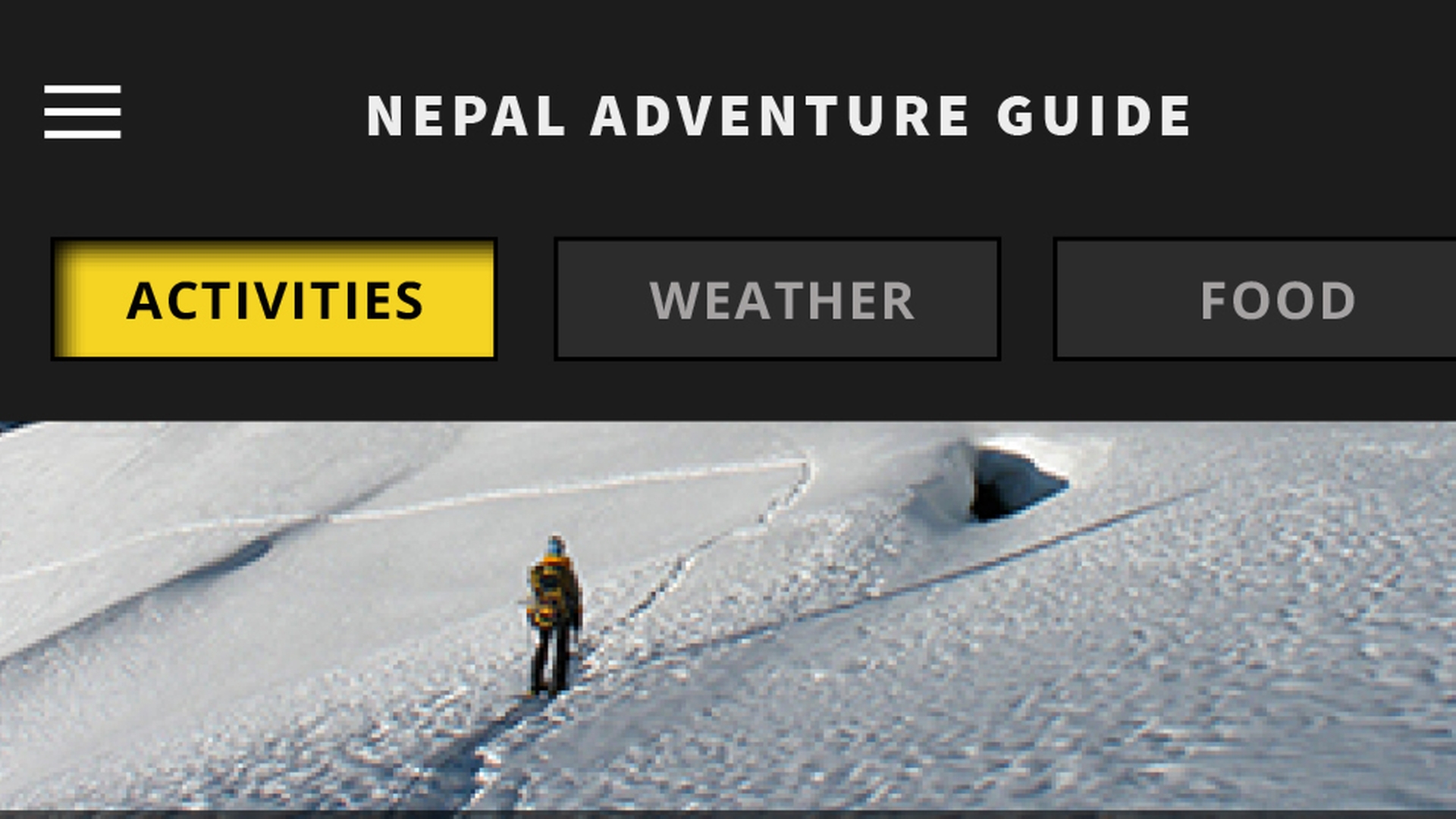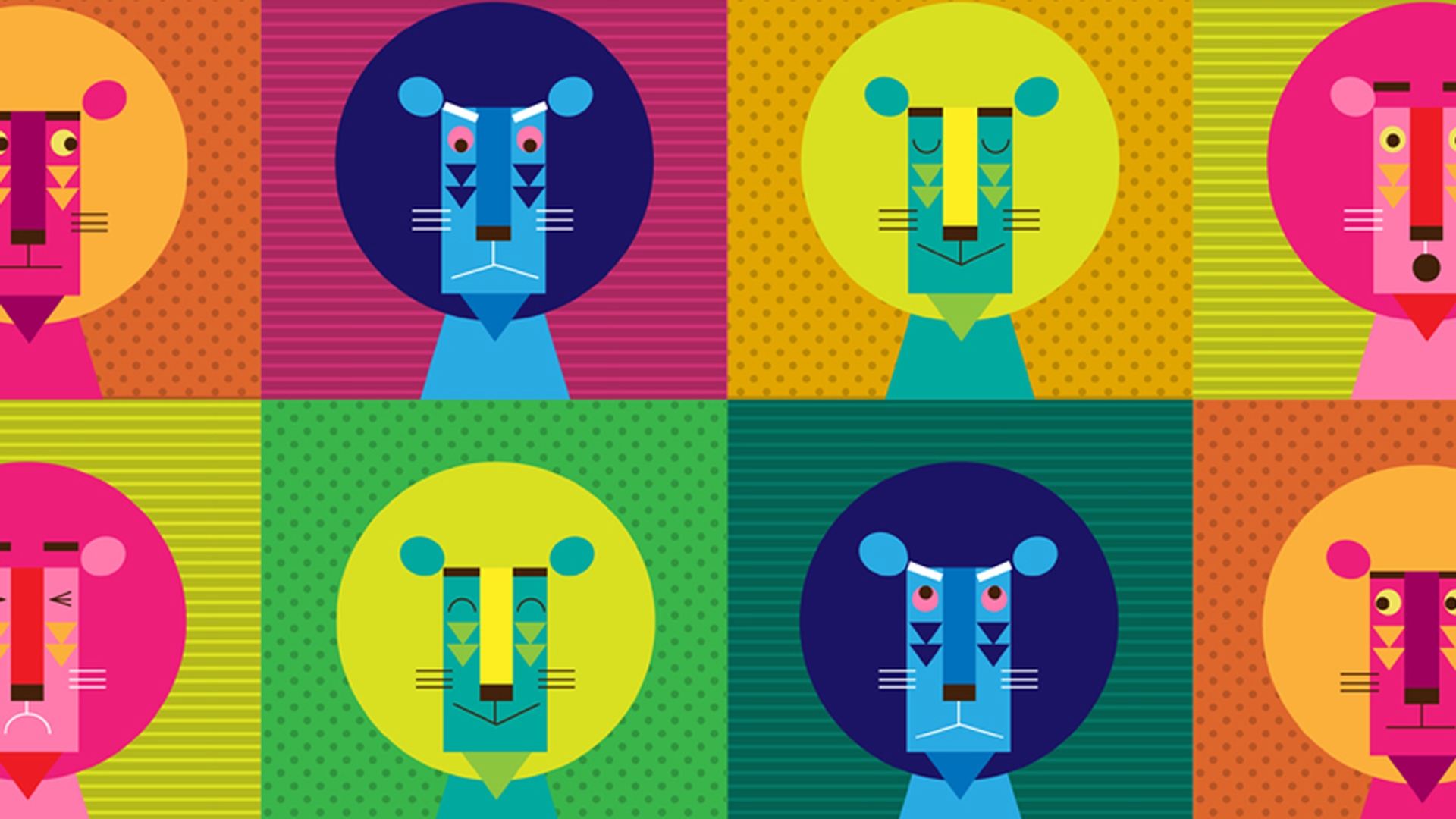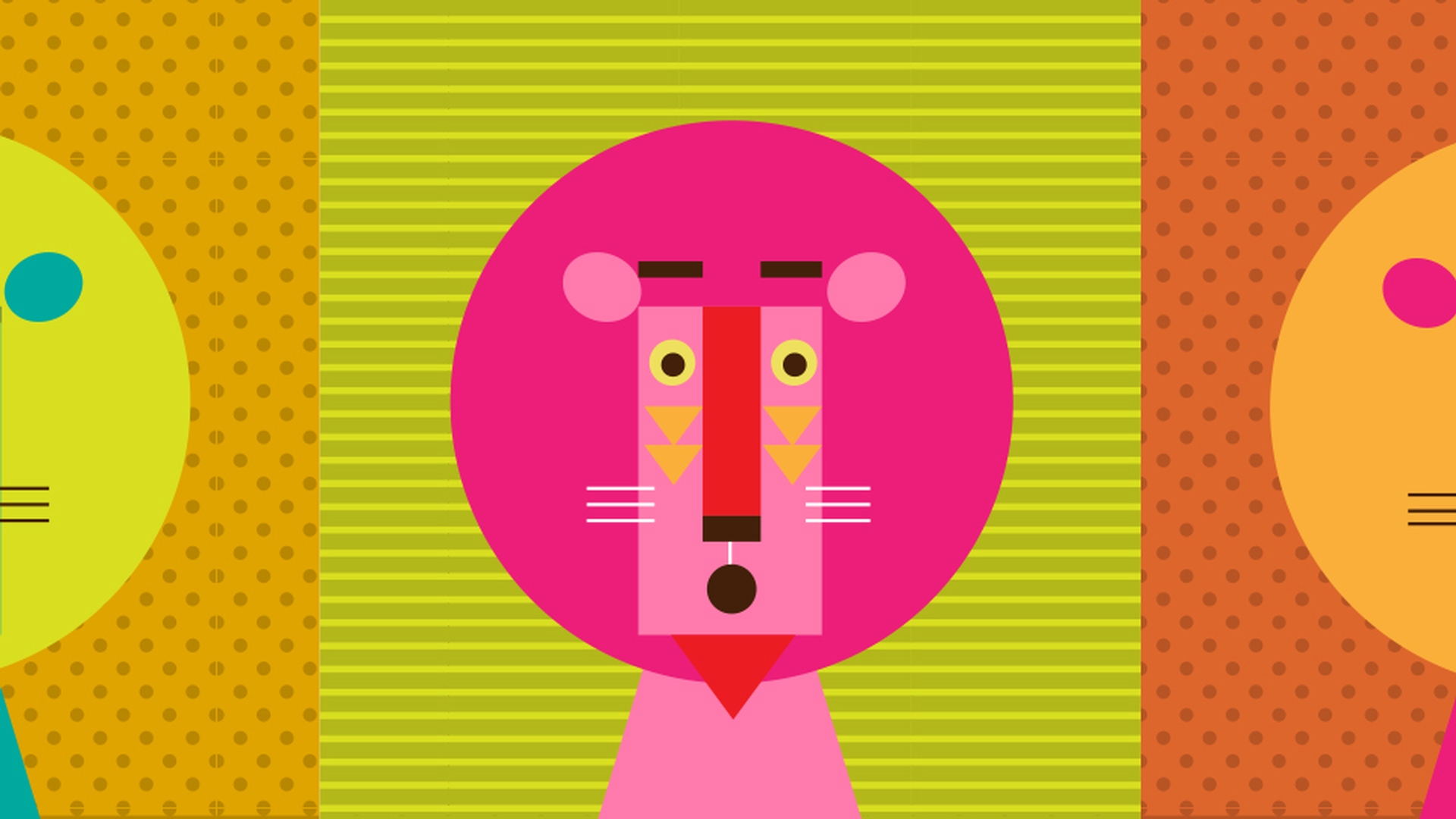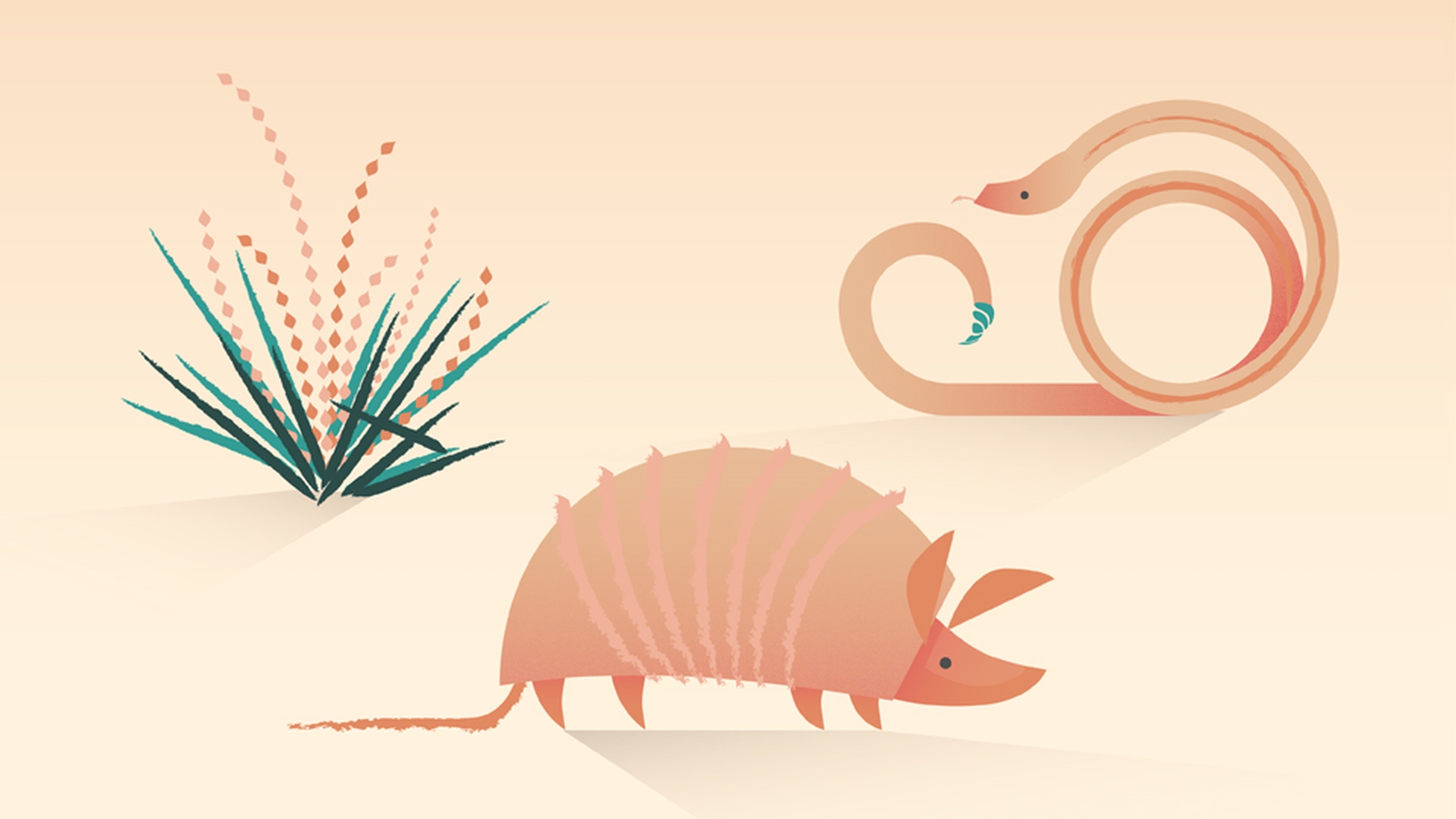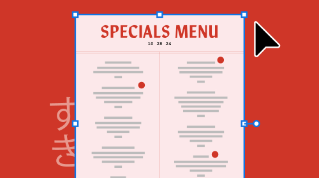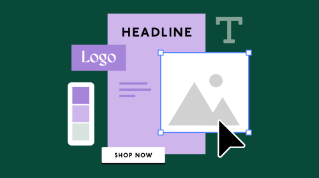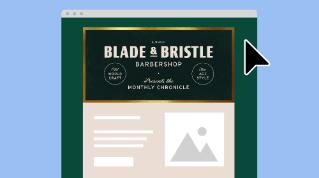ARTICLE DU TUTORIEL
Débutant
16 min
Ajout d’images et d’effets artistiques
Apprenez à utiliser les images et les effets dans Adobe Illustrator, notamment comment ajouter et modifier des effets, appliquer des contours, et plus encore.
Regarder le tutoriel dans Illustrator
Télécharger des fichiers exemples
Découvrez la différence entre les éléments vectoriels et matriciels et apprenez à ajouter des images à vos projets.
Ce que vous avez appris : ajouter des images
Dans Illustrator, vous pouvez intégrer à vos projets des images matricielles, comme celles que vous prenez avec votre téléphone.
Choisissez Fichier > Importer pour placer une image dans votre document. Dans la boîte de dialogue Importer, sélectionnez l’option Lier pour créer un lien vers l’image d’origine. Si l’image est mise à jour en dehors d’Illustrator, elle est automatiquement mise à jour dans votre document Illustrator. Désélectionnez l’option Lier lorsque vous importez une image pour intégrer cette dernière dans le document Illustrator.
Choisissez l’outil Sélection dans le panneau Outils et faites glisser un coin tout en maintenant la touche Maj enfoncée pour redimensionner l’image. Une fois que vous avez terminé, relâchez le bouton de la souris, puis la touche Maj.
Cliquez sur le bouton Recadrer l’image dans le panneau Propriétés sur le côté droit du document pour couper certaines parties d’une image. Faites glisser une des poignées qui se trouvent autour de l’image pour supprimer la partie que vous ne souhaitez pas conserver. Cliquez sur Appliquer dans le panneau Propriétés.
Découvrez les effets et comment procéder pour les ajouter et les modifier à l’aide du panneau Aspect.
Ce que vous avez appris : les effets
Dans le menu Effet, observez les différents effets Illustrator et Adobe Photoshop. Les effets Illustrator sont des effets vectoriels. Les effets Photoshop sont des effets matriciels.
Pour appliquer un effet, cliquez sur Choisir un effet dans le panneau Propriétés.
Pour modifier un effet, cliquez sur son nom dans le panneau Propriétés pour ouvrir les options associées dans une boîte de dialogue.
Pour ouvrir le panneau Aspect, sélectionnez Fenêtre > Aspect ou cliquez sur Plus d’options dans la section Aspect du panneau Propriétés. Le panneau Aspect affiche ce qui est sélectionné dans votre document et indique les attributs d’aspect appliqués à l’illustration. Pour masquer temporairement un effet appliqué à une illustration, cliquez sur l’icône en forme d’œil à gauche du nom de l’effet dans le panneau Aspect. Pour modifier un effet, cliquez sur son nom dans le panneau Aspect.
Ajoutez des effets créatifs à votre illustration à l’aide des effets et du panneau Aspect.
Ce que vous avez appris : ajouter des effets
Cliquez sur l’outil Sélection, puis cliquez sur l’illustration pour la sélectionner.
Pour appliquer un effet, cliquez sur Choisir un effet dans le panneau Propriétés. Dans le menu Effet qui apparaît, choisissez une option telle que Effet > Distorsion et transformation > Contraction et dilatation pour appliquer l’effet. Dans la boîte de dialogue qui s’affiche, modifiez les options de l’effet et cliquez sur OK.
Pour modifier un effet, cliquez sur son nom dans le panneau Aspect. (Pour ouvrir le panneau Aspect, sélectionnez Fenêtre > Aspect ou cliquez sur Plus d’options dans la section Aspect du panneau Propriétés.)
Découvrez comment ajouter des contours créatifs à vos illustrations à l’aide du panneau Pinceaux.
Ce que vous avez appris : ajouter des contours créatifs
Les pinceaux sont appliqués au contour des illustrations vectorielles dans Illustrator.
Choisissez Fenêtre > Pinceaux pour ouvrir le panneau correspondant, qui contient tous les pinceaux par défaut, ainsi que les éventuels pinceaux créés dans le document.
Cliquez sur l’outil Sélection et cliquez pour sélectionner une illustration vectorielle. Dans le panneau Pinceaux, cliquez sur un pinceau dans la liste pour l’appliquer.
Modifiez l’épaisseur du trait dans le panneau Propriétés. La taille du pinceau change également.
Illustrator est fourni avec une série de bibliothèques de pinceaux. Cliquez sur le menu Bibliothèques de pinceaux en bas du panneau Pinceaux pour choisir une bibliothèque. Une fois la bibliothèque ouverte sous forme de panneau, cliquez pour appliquer un pinceau à l’illustration sélectionnée.